array(6) {
["id"] => int(7291)
["title"] => string(50) "简繁体转换 word简繁体转换的两种方法"
["content"] => string(5888) "<p style="text-indent:32px;line-height:150%"><a name="_GoBack"></a><span style="font-size:16px;line-height:150%;font-family:宋体">在工作或者是在编辑文档的时候,我们可能会使用到简体和繁体之间的转化功能整体如何转化成繁体?繁体如何转化成简体呢?今天我们就一起来看一些快捷的方式吧。</span></p><p style="text-indent:32px;line-height:150%"><strong><span style="font-family:宋体">简繁体转换——</span>word</strong><strong><span style="font-family:宋体">简繁体转换的两种方法</span></strong></p><p style="line-height:150%"><span style="font-family:宋体"> 步骤一:打开电脑,打开</span>Word<span style="font-family:宋体">文档,</span></p><p style="line-height:150%"><span style="font-family:宋体">步骤二:在菜单里找‘审阅’的菜单,找到后鼠标左击,打开“审阅”的子菜单</span></p><p style="line-height:150%"><span style="font-family:宋体"> 步骤三:打开子菜单后,看到</span>‘<span style="font-family:宋体">繁转简</span>’<span style="font-family:宋体">,</span>‘<span style="font-family:宋体">简转繁</span>’<span style="font-family:宋体">,</span>‘<span style="font-family:宋体">繁简互转</span>’<span style="font-family:宋体">的子菜单了吧,点击一下,就看到效果了。</span></p><p style="line-height:150%"><span style="font-family:宋体"> 步骤四:如果没有选择文字,点击</span>‘<span style="font-family:宋体">繁转简</span>’<span style="font-family:宋体">,就会把全文都转化成</span>‘<span style="font-family:宋体">简体字</span>’</p><p style="line-height:150%"><span style="font-family:宋体"> 步骤五:如果选中了一些文字,就会只转化</span>‘<span style="font-family:宋体">选中的文字</span>’<span style="font-family:宋体">,没有选中的文字就不会转换。还有就是我们可以自己定义一些常用词语。</span></p><p style="line-height:150%">word<span style="font-family:宋体">简繁体转换方法二:</span></p><p style="line-height:150%"><span style="font-family:宋体"> 步骤一:在文档中选择要转换的文字,并切换至【审阅】选项卡。</span></p><p style="line-height:150%"><span style="font-family:宋体"> 步骤二:单击【中文简繁转换】组中的【简转繁】按钮,</span></p><p style="line-height:150%"><span style="font-family:宋体"> 步骤三:即可将所选简体文字转换为繁体文字,</span></p><p style="line-height:150%"><span style="font-family:宋体"> 步骤四:要使繁体转换成简体,只需选择要转换的繁体,并单击【中文简繁转换】组中的【繁转简】按钮即可,</span></p><p style="line-height:150%"><span style="font-family:宋体"> 步骤五:在进行简繁体互相转换时,也可以通过【中文简繁体转换】对话框进行设置。选择【审阅】选项卡,单击【中文简繁转换】组中的【简繁转换】按钮,</span></p><p style="line-height:150%"><span style="font-family:宋体"> 步骤六:在弹出的【中文简繁转换】对话框中选择【转换方向】栏中的相应单选按钮,如选择【简体中文转换为繁体中文】单选按钮,即可将所选文本内容转换为繁体中文,</span></p><p style="line-height:150%"><span style="font-family:宋体"> <strong> </strong></span><strong>Excel2013</strong><strong><span style="font-family:宋体">中怎么进行简繁体转化</span></strong></p><p style="line-height:150%">1.<span style="font-family:宋体">首先,用</span>EXCEL2013<span style="font-family:宋体">打开一个</span>excel<span style="font-family:宋体">文件。例子中是一个名单,可以看到,全部是简体字符。 </span></p><p style="text-align:center;line-height:150%"><span style="font-size:16px;line-height:150%;font-family:宋体"><img src="/public/ueditor/php/upload1/20180930/1538275769476.jpg" alt="简繁体转换 word简繁体转换的两种方法" title="简繁体转换 word简繁体转换的两种方法"></span></p><p style="line-height:150%">2.<span style="font-family:宋体">接着,点击菜单栏中的</span>“<span style="font-family:宋体">审阅</span>”<span style="font-family:宋体">,然后就可以看到</span>“<span style="font-family:宋体">简转繁</span>”<span style="font-family:宋体">的按钮。</span></p><p style="line-height:150%">3<span style="font-family:宋体">点击</span>“<span style="font-family:宋体">简转繁</span>”<span style="font-family:宋体">按钮,会出现一个对话框,提示你说你还没保存,问你还要不要转换,当然点</span>“<span style="font-family:宋体">是</span>”<span style="font-family:宋体">。</span></p><p style="line-height:150%">4<span style="font-family:宋体">这里可以看到,文档中的简体字符已经转化为繁体字符了。大功告成</span></p><p style="line-height:150%">5<span style="font-family:宋体">如果想要把繁体字转为简体字,操作过程也是一样的,点击菜单栏中的</span>“<span style="font-family:宋体">审阅</span>”<span style="font-family:宋体">,然后点击</span>“<span style="font-family:宋体">繁转简</span>”<span style="font-family:宋体">的按钮。</span></p><p style="text-indent:32px;line-height:150%"><span style="font-size:16px;line-height:150%;font-family:宋体">以上就是简繁体转换该如何操作的所有内容,这些方法虽然不是最好的,可是经过实践来说是非常实用的,大家可以去尝试一下,如果还想了解更多与之有关的内容,欢迎关注我们<span style="font-family:宋体;line-height:24px;text-indent:32px;">优词网</span>的官网。</span></p>"
["releasetime"] => string(10) "1538275785"
["status"] => int(1)
["name"] => string(4) "word"
}
在工作或者是在编辑文档的时候,我们可能会使用到简体和繁体之间的转化功能整体如何转化成繁体?繁体如何转化成简体呢?今天我们就一起来看一些快捷的方式吧。
简繁体转换——word简繁体转换的两种方法
步骤一:打开电脑,打开Word文档,
步骤二:在菜单里找‘审阅’的菜单,找到后鼠标左击,打开“审阅”的子菜单
步骤三:打开子菜单后,看到‘繁转简’,‘简转繁’,‘繁简互转’的子菜单了吧,点击一下,就看到效果了。
步骤四:如果没有选择文字,点击‘繁转简’,就会把全文都转化成‘简体字’
步骤五:如果选中了一些文字,就会只转化‘选中的文字’,没有选中的文字就不会转换。还有就是我们可以自己定义一些常用词语。
word简繁体转换方法二:
步骤一:在文档中选择要转换的文字,并切换至【审阅】选项卡。
步骤二:单击【中文简繁转换】组中的【简转繁】按钮,
步骤三:即可将所选简体文字转换为繁体文字,
步骤四:要使繁体转换成简体,只需选择要转换的繁体,并单击【中文简繁转换】组中的【繁转简】按钮即可,
步骤五:在进行简繁体互相转换时,也可以通过【中文简繁体转换】对话框进行设置。选择【审阅】选项卡,单击【中文简繁转换】组中的【简繁转换】按钮,
步骤六:在弹出的【中文简繁转换】对话框中选择【转换方向】栏中的相应单选按钮,如选择【简体中文转换为繁体中文】单选按钮,即可将所选文本内容转换为繁体中文,
Excel2013中怎么进行简繁体转化
1.首先,用EXCEL2013打开一个excel文件。例子中是一个名单,可以看到,全部是简体字符。
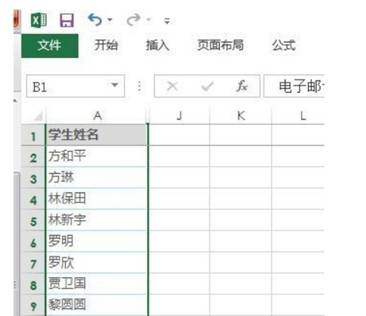
2.接着,点击菜单栏中的“审阅”,然后就可以看到“简转繁”的按钮。
3点击“简转繁”按钮,会出现一个对话框,提示你说你还没保存,问你还要不要转换,当然点“是”。
4这里可以看到,文档中的简体字符已经转化为繁体字符了。大功告成
5如果想要把繁体字转为简体字,操作过程也是一样的,点击菜单栏中的“审阅”,然后点击“繁转简”的按钮。
以上就是简繁体转换该如何操作的所有内容,这些方法虽然不是最好的,可是经过实践来说是非常实用的,大家可以去尝试一下,如果还想了解更多与之有关的内容,欢迎关注我们优词网的官网。